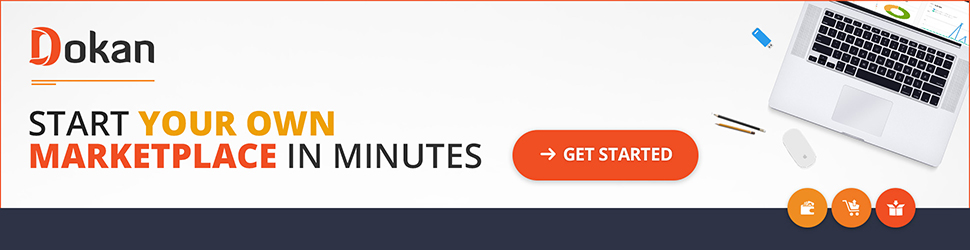Cara Termudah Menerjemahkan 'Dokan' atau Tema Plugin WordPress Lainnya ke Bahasa Anda Sendiri
Diterbitkan: 2020-08-06Seperti judulnya, di sini kita akan membahas cara termudah dan tercepat untuk menerjemahkan Dokan. Tidak hanya Dokan tetapi ini juga akan berfungsi untuk plugin dan tema WordPress lainnya.
Namun, jika Anda sudah menjadi pengguna WordPress yang berpengalaman maka Anda bisa langsung masuk ke bagian 'Cara menerjemahkan' untuk mengambil tindakan lebih lanjut.
Jadi, mari kita mulai dan melihat proses terjemahan Dokan langkah demi langkah.
Bagaimana Cara Kerja Terjemahan di WordPress?

Jika Anda baru mengenal terjemahan WordPress dan tidak tahu apa-apa, maka Anda mungkin merasa sulit untuk memahaminya, tetapi jangan khawatir, saya mengerti! Anda akan menjadi PRO dalam waktu singkat.
Jika Anda pernah mengganti bahasa situs Anda dari pengaturan WordPress untuk pertama kalinya maka Anda mungkin telah memperhatikan bahwa beberapa tab menu di sidebar kiri WP-Admin tetap tidak diterjemahkan.
Juga, Jika Anda telah memilih bahasa lokal Anda selama instalasi WordPress dan kemudian menginstal beberapa plugin, Anda seharusnya memperhatikan tab plugin yang baru diinstal tetap dalam bahasa Inggris. Mari kita lihat contoh di bawah ini.
Seperti yang Anda lihat pada tangkapan layar di atas, saya telah mengganti bahasa situs saya ke bahasa Spanyol yang ditandai dengan warna hijau. Namun, apakah Anda memperhatikan area yang ditandai dengan warna merah? String itu tetap dalam bahasa Inggris. Jadi apa yang mungkin salah?
Jika Anda perhatikan lebih dekat, Anda akan melihat bahwa hanya menu default WordPress yang diterjemahkan secara otomatis dan semua string lain yang terkait dengan plugin pihak ke-3 tetap tidak diterjemahkan. Ini karena ketika Anda mengganti bahasa situs, WordPress membuat folder 'bahasa' di dalam folder 'konten wp' .
Sekarang, jika Anda melihat ke dalam folder 'bahasa' itu, Anda akan melihat file terjemahan seperti di bawah ini.
Jadi pada dasarnya WordPress mencari file terjemahan di dalam folder 'bahasa' . File yang ditandai dengan warna merah dihasilkan oleh WordPress secara otomatis. Inilah mengapa kami melihat menu default WordPress dalam bahasa terjemahan tanpa melakukan apa pun.
Namun, plugin atau tema pihak ketiga tidak dapat melakukannya. Jadi Anda harus menempatkan file terjemahan secara manual atau Anda dapat memulai dari awal tetapi perlu diingat bahwa Anda tidak bisa begitu saja menempatkan file terjemahan di mana saja. Ada beberapa aturan yang harus diikuti.
Hal Yang Perlu Dipertimbangkan Sebelum Memulai Terjemahan Plugin WordPress
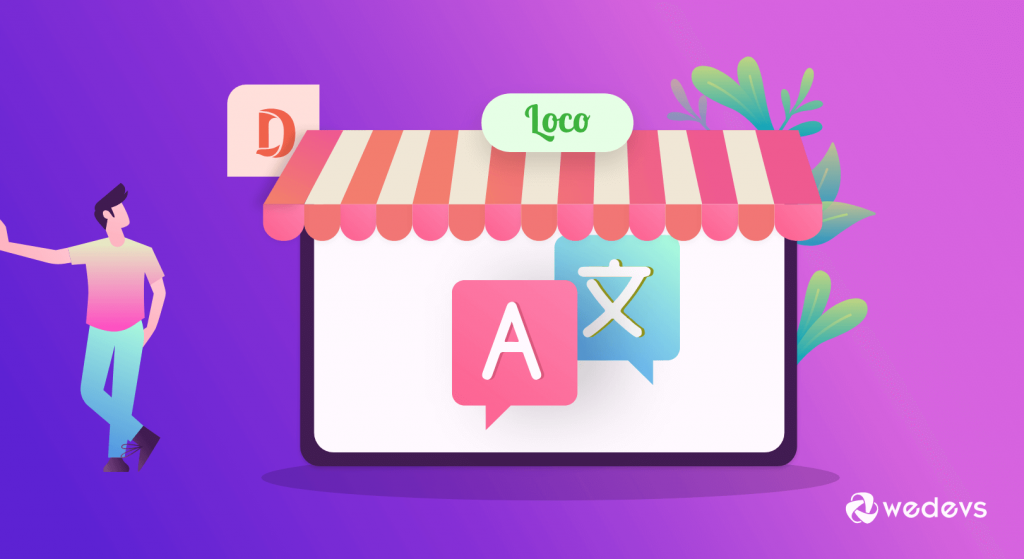
Seperti disebutkan di atas, Anda harus mengikuti beberapa aturan dasar WordPress untuk membuatnya berfungsi.
01. Nama file: (Domain Teks)-(Kode Lokal)
Nama file sangat penting. Tanpa nama file yang tepat, WordPress tidak akan dapat mengenali file terjemahan. Akibatnya, terjemahan tidak akan ditampilkan. Struktur nama file yang disebutkan di atas mungkin membuat Anda bingung jika Anda baru mengenal WordPress. Mari kita lihat beberapa contohnya:
Katakanlah Anda ingin menerjemahkan plugin Dokan Lite . Pertama, Anda perlu mengetahui Domain Teks dari plugin Dokan Lite dan kemudian Kode Lokal .
Jadi di mana Anda dapat menemukannya?
Setiap plugin dan tema memiliki file PluginName.php di dalam folder plugin. Jadi, seharusnya ada file bernama 'dokan.php' di dalam folder plugin Dokan Lite.
Ayo buka /wp-content/plugins/dokan-lite
Anda dapat melihat file dokan.php di dalamnya seperti yang diharapkan. Sekarang, mari kita buka filenya. Namun, Anda dapat membuka file tersebut menggunakan editor teks yang bagus.
Setelah membuka file dokan.php Anda dapat dengan mudah melihat bahwa domain teks dari plugin adalah dokan-lite .
Sekarang Anda memiliki domain teks. Ada satu hal lagi yang harus kita tangani. Di sini Anda memiliki domain teks untuk mengetahui kode lokal bahasa negara sehingga Anda dapat menerjemahkan situs Anda.
Untuk kasus khusus ini, saat Anda menerjemahkan ke dalam bahasa Spanyol. Jadi lebih baik mencari kode lokal yang lebih mudah daripada domain teks. Karena itu, Anda hanya perlu mengunjungi di sini dan menemukan Lokal WordPress yang benar.
Mari temukan Lokal WordPress untuk Bahasa Spanyol (Spanyol) dari daftar.
Menurut daftar, Lokal WordPress untuk Bahasa Spanyol (Spanyol) adalah es_ES . Jadi, Anda memiliki domain teks dan Lokal WordPress.
Jadi mengikuti format aturan WordPress & nama file yang benar untuk Dokan, plugin lite adalah: (TextDomain)-(LocaleCode) = dokan-lite-es_ES
Mari kita lihat lebih banyak contoh untuk bahasa lain juga.
Spanyol (Spanyol) : dokan-lite-es_ES
Jerman: dokan-lite-de_DE
Prancis (Prancis): dokan-lite-fr_FR
Arab: dokan-lite-ar
Italia: dokan-lite-it_IT
02. Lokasi File
Ingat saya sebutkan sebelumnya bahwa WordPress memiliki file terjemahan di dalam folder bahasa? Nah, ada dua lokasi di mana Anda dapat menempatkan file Anda:
Untuk plugin: wp-content/languages/plugins. Untuk tema: wp-konten/bahasa/tema
ATAU
wp-content/ [plugin atau tema]/ [plugin/folder tema] /bahasa
Diperlukan untuk meletakkan file di dalam wp-content/languages/[plugins atau tema].
Ini adalah folder sistem. Mengapa demikian? Karena jika Anda menempatkan file langsung ke folder plugin/tema maka file terjemahan Anda akan dihapus. Inilah mengapa praktik terbaik untuk meletakkan file di dalam folder sistem sehingga Anda tidak kehilangan terjemahannya.
Cara Menerjemahkan Dokan (Plugin Multivendor WordPress Terbaik)
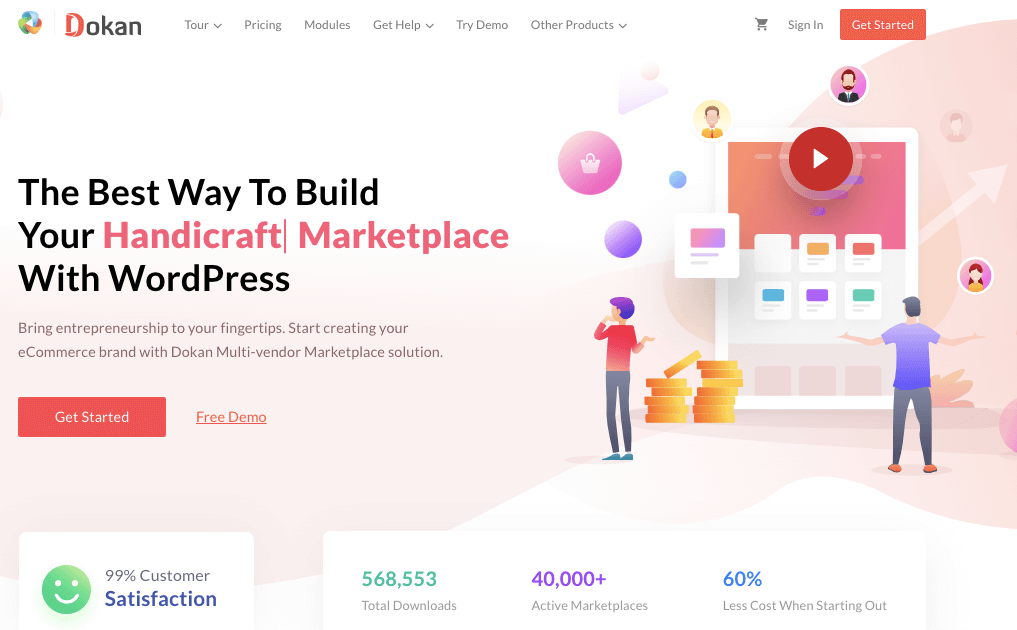
Sekarang saatnya untuk melihat proses penerjemahan dokan di sini. Untuk menyelesaikan pekerjaan dengan mudah, ikuti instruksi dengan sangat hati-hati.
01. Menerjemahkan Dokan Lite
- Buka WP-Admin>Plugin>Tambah Baru . Sekarang cari ' Penerjemah Loco '.
- Setelah Menginstal dan mengaktifkan plugin berhasil. Anda seharusnya dapat melihat menu yang disebut ' Penerjemah Loco ' di bilah sisi kiri.
- Sekarang buka Loco Translate> Plugin . Dan Anda dapat dengan mudah melihat daftar plugin yang saat ini terpasang di situs WordPress Anda.
Catatan penting : Anda dapat pergi ke Loco Translate> Themes jika Anda ingin menerjemahkan tema .
- Dari daftar di atas Anda dapat melihat ada dua file untuk plugin Dokan (Jika Anda memiliki Dokan versi PRO).
Catatan Penting : Dokan lite & Dokan Pro saling bergantung satu sama lain, tetapi bertindak sebagai plugin individu
Dalam hal ini, Anda perlu menerjemahkan kedua file. Jadi pertama, mari kita mulai dengan Dokan Lite .
- Sekarang klik pada opsi ' bahasa baru ' dan Anda akan melihat layar di bawah ini.
- Pertama, Anda harus memilih bahasa terjemahan. Dalam kasus kami, kami akan memilih bahasa Spanyol (Spanyol). Di sini Anda akan melihat lokasi Sistem default.
- Memilih lokasi sistem akan mencegah Anda kehilangan file penting jika Anda memperbarui atau salah menghapus plugin.
- Juga, apakah Anda memperhatikan bahwa Penerjemah Loco dapat mendeteksi TextDomain dan kode Lokal WordPress secara otomatis? Jadi ketika Anda menggunakan Penerjemah Loco, Anda tidak perlu terlalu memikirkan hal-hal ini kecuali dalam beberapa kasus.
- Sekarang tekan tombol ' Mulai Menerjemahkan ' dan Anda akan diarahkan ke jendela manajemen terjemahan di mana Anda akan dapat menerjemahkan setiap string Dokan Lite.
- Sekarang mari kita coba menerjemahkan string dari Dokan Lite dan melihat apakah terjemahannya berfungsi. Misalnya, Anda dapat menerjemahkan string menu Dokan yang terletak di bilah sisi kiri.
- Cari string 'Dokan' dan terjemahkan ke bahasa lokal Anda.
- Sekarang buka Pengaturan> Umum dan ubah bahasa situs ke bahasa Spanyol untuk melihat apakah terjemahannya benar-benar berfungsi atau tidak.
- Bagus! Terjemahan kami bekerja seperti yang diharapkan.
02. Menerjemahkan Dokan Pro
- Saat mencoba menerjemahkan Dokan Pro ada semacam kesalahan, Anda akan melihat Template mana yang hilang .
- Bahkan jika Anda berhasil melewati kesalahan ini dengan mengklik ' Lewati Template ' atau ' Buat Template ' hasil akhirnya akan terlihat seperti di bawah ini.
- Seperti yang Anda lihat, Anda hanya memiliki 4 string untuk diterjemahkan! Mungkin ada yang salah. Benar?
Oke, mari kita perbaiki itu.

- Keluar dari layar editor terjemahan terlebih dahulu dengan mengklik ' Dokan Pro '.
- Klik pada tab Lanjutan . Seperti yang Anda lihat bahwa File Template tidak ada. File template pada dasarnya adalah file POT yang berisi semua string sumber plugin atau tema. File pot dapat ditemukan di dalam folder bahasa dari folder plugin masing-masing.
- Jadi dalam kasus Dokan Pro seharusnya language/dokan.pot .
- Juga, domain Teks tidak benar. Loco Translator mencoba mendeteksi Domain Teks dari sebuah plugin atau tema secara otomatis untuk memudahkan hidup kita.
- Domain Teks Dokan Pro adalah dokan . Juga, awalan file harus sama dengan domain teks.
- Setelah mengoreksi semuanya akan terlihat seperti di bawah ini.
- Sekarang mari kita kembali dan mulai menerjemahkan.
Semua string sumber Dokan Pro sekarang muncul. Itu berhasil! Jadi, Jika Anda pernah menemukan masalah seperti ini saat menggunakan Penerjemah Loco, Anda tahu apa yang harus dilakukan.
Ketika Anda Sudah Memiliki File Terjemahan Plugin WordPress
Sebagian besar plugin memiliki file terjemahan yang sudah jadi. Beberapa diterjemahkan sepenuhnya dan beberapa diterjemahkan sebagian. Anda dapat menggunakan file-file itu sehingga Anda tidak perlu memulai dari awal.
Jika file diterjemahkan sebagian maka kita dapat menggunakan file itu dan menerjemahkan string yang tersisa saja. Dokan juga memiliki proyek penerjemahan.
File terjemahan Dokan Lite dapat ditemukan di sini .
File terjemahan Dokan Pro dapat ditemukan di sini .
Ayo Terjemahkan Dokan Lite Dengan Menggunakan File Yang Ada
Klik tautan yang disebutkan di atas.
Seperti yang kita lihat bahwa terjemahan bahasa Spanyol sudah 96% selesai, kita tidak perlu memulai dari awal. Kami dapat mengunduh file terjemahan ini dan hanya menerjemahkan 4% sisanya.
Setelah mengklik Spanyol (Spanyol) kita diarahkan ke layar di bawah ini. Kita dapat memilih rilis Pengembangan atau Stabil. Karena keduanya sama, kita bisa menggunakan yang Stabil. Klik Stabil.
Untuk mengunduh file turun di bawah dan pilih 'hanya filter yang cocok' sebagai '.po' dan klik ekspor.
Demikian pula, pilih 'hanya filter yang cocok' sebagai '.mo' dan klik ekspor.
Sekarang kami memiliki dua file dengan nama berikut: wp-plugins-dokan-lite-stable-es.po dan wp-plugins-dokan-lite-stable-es.mo
Jika Anda membaca artikel ini dari awal maka Anda sudah tahu bahwa nama file tidak benar dan kami perlu memperbaikinya. Nama file yang benar untuk bahasa Spanyol adalah:
dokan-lite-es_ES.po
dokan-lite-es_ES.mo
Mari kita ganti nama file terlebih dahulu. Seharusnya terlihat seperti ini.
Besar! Kami hampir selesai. Sekarang kita hanya perlu meletakkan file ke lokasi yang benar. Kami telah membahas bahwa file terjemahan harus ditempatkan di folder sistem.
wp-konten/bahasa/plugin/
Sekarang kami telah menempatkan file ke lokasi yang disebutkan. Ayo pergi ke Loco Translator dan lihat hasilnya.
Seperti yang Anda lihat, terjemahan bahasa Spanyol sudah 97% selesai dan kami hanya memiliki 51 string tersisa yang dapat kami terjemahkan dengan mudah menggunakan editor Terjemahan Loco.
Terjemahan Plugin WordPress: Perlu Memiliki Penerjemah Loco atau Tidak
Jika Anda sudah memiliki file '.PO' dan '.MO', Anda cukup meletakkannya di dalam lokasi yang disebutkan dengan benar dan terjemahannya akan segera muncul setelah penyegaran halaman.
Untuk itu, Anda tidak memerlukan penerjemah Loco. Anda hanya perlu memastikan bahwa nama file sudah benar. Namun, jika Anda ingin mengedit atau menerjemahkan string yang tersisa, Anda memerlukan penerjemah Loco.